在使用电脑的时候会经常遇到键盘故障无法使用的问题,为了解决这个问题相信很多朋友都会选择电脑中的键盘功能来进行文字的输入,但是对于一些win10系统用户来说习惯了使用其他版本的系统,在需要使用屏幕键盘的时候却并不知道如何打开,误以为WIN10并没有此项功能,其实不然,win10是支持屏幕键盘功能的,那么它在哪里又如何打开呢?下面小编就给您分享两种打开发的方法
1、首先说最简单的方式,我们可以直接打开运行,然后输入osk 即可打开屏幕键盘
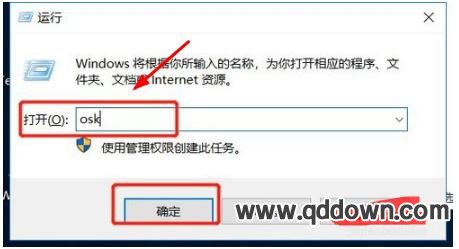
2、如果以上方法无法打开的话可以直接点击左下角的按钮,然后点击设置
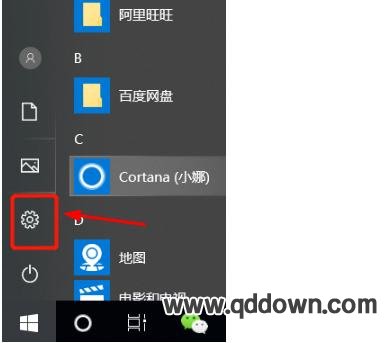
3、打开以后点击轻松使用选项
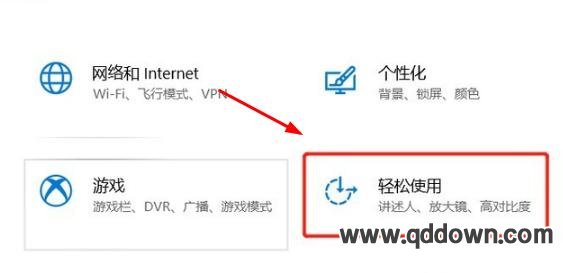
4、然后我们在右侧的菜单中打开键盘选项打开即可
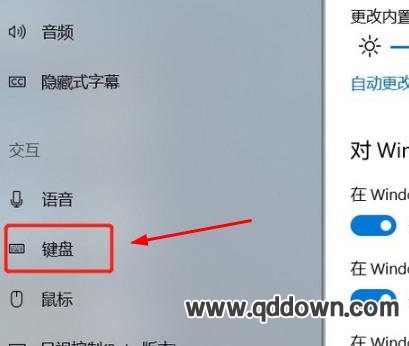

 用手机下载的好看视频保存在哪里了?怎么找
用手机下载的好看视频保存在哪里了?怎么找 怎么注销支付宝账号?注销支付宝账号的方法
怎么注销支付宝账号?注销支付宝账号的方法 微信里怎么查看与好友共同的群?微信查看与
微信里怎么查看与好友共同的群?微信查看与 如果360安全卫士不断提示有高危漏洞怎么办
如果360安全卫士不断提示有高危漏洞怎么办 淘宝删除的订单能恢复吗?淘宝删除的订单能
淘宝删除的订单能恢复吗?淘宝删除的订单能 怎么打开lrc文件?lrc怎么打开?怎么编辑lr
怎么打开lrc文件?lrc怎么打开?怎么编辑lr





